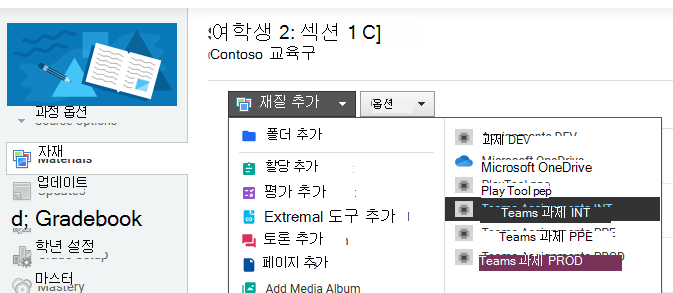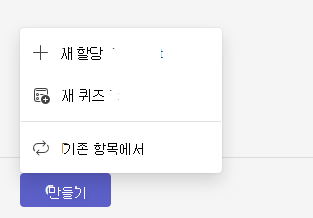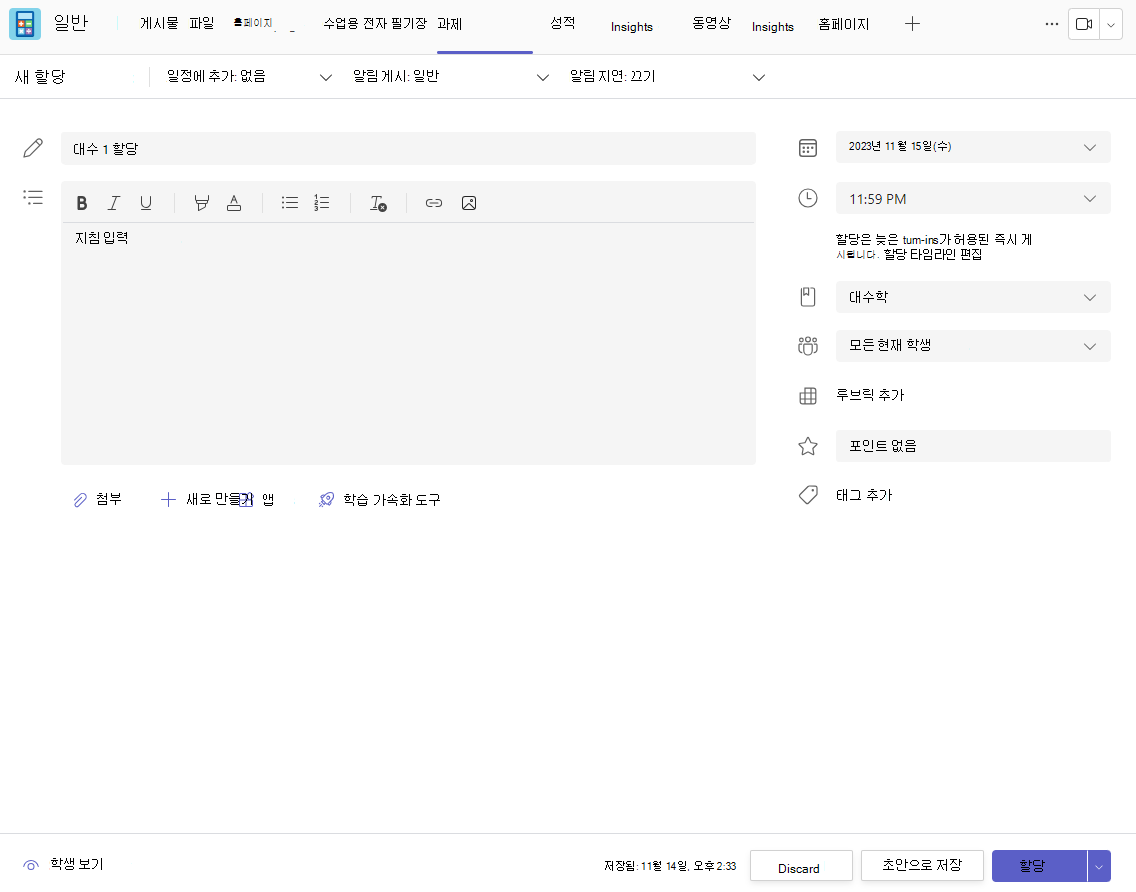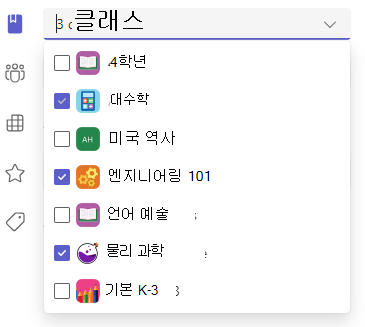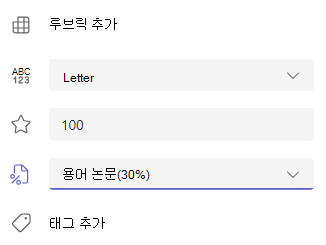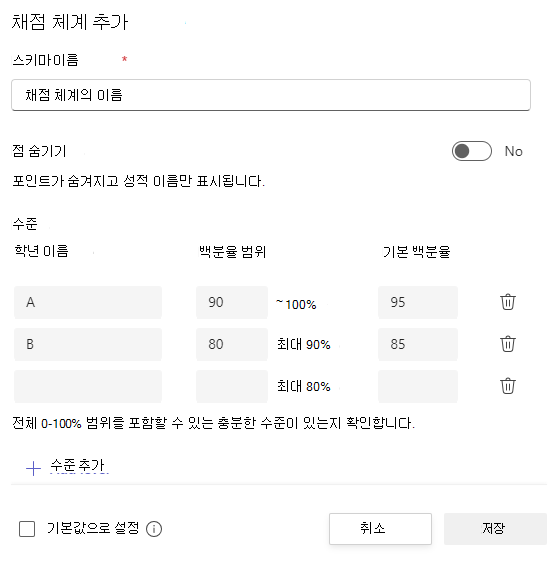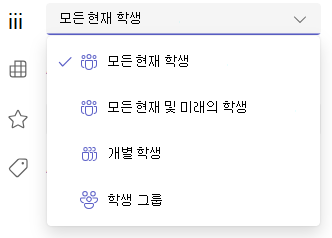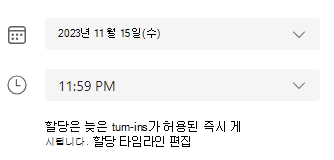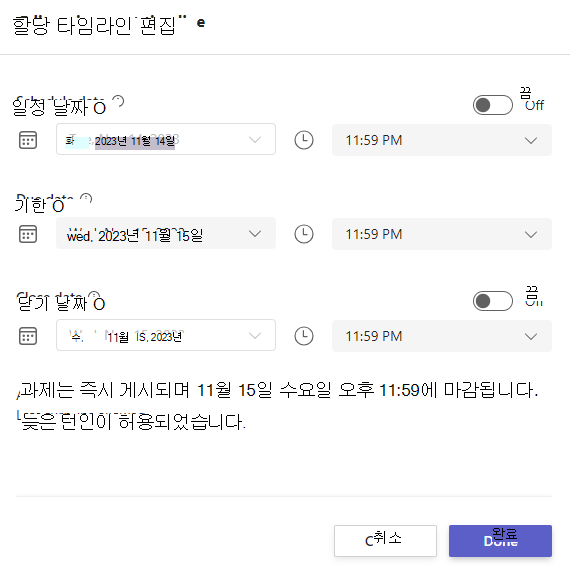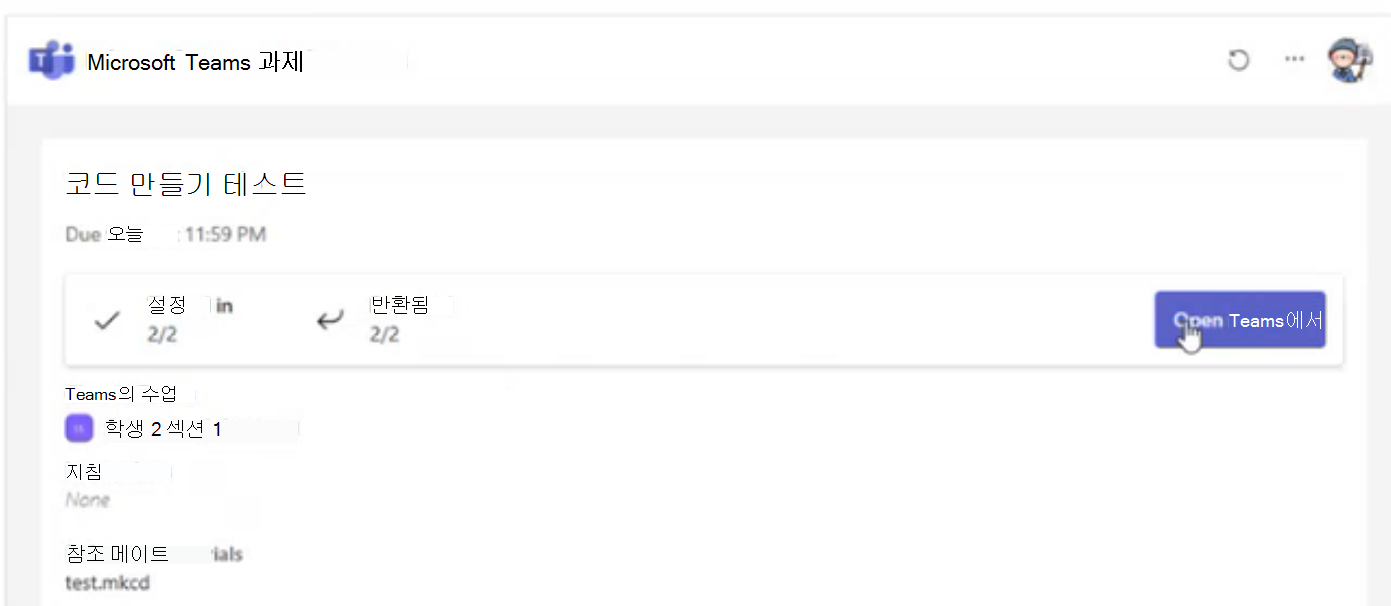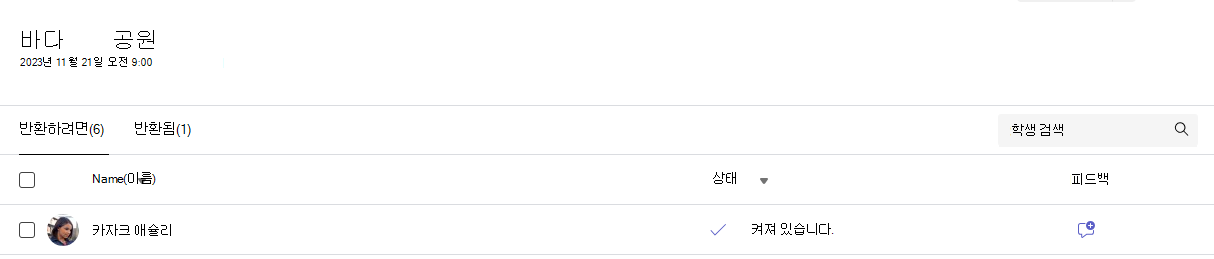IT 관리자는 클래스 설정을 담당합니다. Microsoft 365 학교 계정으로 Schoology에 로그인하면 과정 대시보드에서 수업을 사용할 수 있습니다.
Teams 할당을 추가하는 방법
1. Schoology에 로그인합니다.
2. 과정 메뉴에서 과정을 선택합니다.
3. 기본 메뉴에서 재질 을 선택한 상태에서 재질 추가 단추를 선택하고 드롭다운 메뉴에서 옵션을 선택합니다. Teams 할당 옵션을 선택합니다.
참고: Microsoft 365 학교 계정에 로그인할 수 있도록 브라우저에서 팝업이 사용하도록 설정되어 있는지 확인합니다.
4. 교육용 Microsoft Teams 창에서 열립니다. 과정에 연결된 팀이 없는 경우 과제와 성적을 연결하도록 연결하라는 메시지가 표시됩니다.
새 과제를 만들기 위해 웹 버전의 Teams로 가져옵니다.
Teams에서 새 과제 만들기
이제 Teams가 열리고 수업 팀이 Schoology와 동기화되면 이제 Microsoft Teams에서 과제를 만드는 단계를 진행할 수 있습니다.
교육용 Microsoft Teams 새 할당을 만드는 방법에 대해 자세히 알아보기
1. 원하는 수업 팀으로 이동한 다음 과제를 선택합니다.
2. 새 할당을 > 만들기를 선택합니다.
3. 최소한 과제에 제목을 지정해야 합니다. 필수 항목입니다. 필요에 따라 태그를 추가하면 나중에 이 할당을 더 쉽게 검색할 수 있습니다.
할당 지침 추가
이제 교육용 Microsoft Teams 인공 지능을 사용하여 할당 지침을 구성하는 지침 AI가 있습니다.
Microsoft Teams에서 AI를 사용하여 과제 지침을 만드는 방법에 대해 자세히 알아봅니다.
텍스트 상자에 지침을 입력하고 이미지 추가 아이콘을 사용하여 이미지 또는 GIF를 삽입할 수 있습니다.
참고 사항:
-
할당은 다음 이미지 파일 형식 .png, .jpeg 및 .gif 지원합니다.
-
모바일에서 이미지는 화면으로 크기가 조정됩니다.
-
데스크톱에서 이미지의 크기 조정 핸들을 사용하여 크기를 조정할 수 있습니다.
기존 파일, 링크 또는 과제 통합을 첨부하고 여기에서 바로 새 파일을 만들고 이름을 지정할 수 있습니다.
참고: 학생이 편집할 파일을 최대 5개까지 추가할 수 있습니다. 편집 가능 여부와 상관없이 할당에 추가할 수 있는 총 리소스 수는 10개입니다. 읽기 전용 참조 파일의 크기는 최대 500MB입니다. 학생이 편집할 수 있는 파일의 크기는 최대 50MB입니다.
-
연결을 선택하여 할당에 리소스를 연결합니다. OneDrive에서 파일을 선택하거나, 디바이스에서 파일을 업로드하거나, 관리자가 설정한 다른 옵션(예: 코드 만들기) 중 하나를 선택합니다.
참고: 수업용 전자 필기장 페이지를 할당하는 경우 과제 기한이 경과한 후 과제 페이지가 잠기도록 학생이 사용하고 있는 OneNote 버전을 검사.
-
+새로 만들기를 선택하여 학생에게 전달할 빈 Word(.docx), Excel(.xlsx), PowerPoint(.pptx) 또는 WhiteBoard 문서, 새 비디오 녹화본을 만듭니다.
-
앱의 콘텐츠를 과제에 연결하려면 앱을 선택합니다. 관리자는 Microsoft Teams 관리 센터에서 Teams 앱을 관리할 수 있습니다.
-
기본적으로 학생은 첨부된 문서를 편집할 수 없습니다 . 즉, 문서가 읽기 전용입니다. 이는 참조 자료에 대한 유용한 옵션입니다.
학생이 첨부된 파일의 별도 복사본을 편집할 수 있도록 하려면 학생이 자신의 복사본을 편집할>기타 옵션을 선택합니다. 이렇게 하면 학생이 자신의 파일 복사본을 편집하고 제출하여 성적을 받아볼 수 있습니다. Word(.docx), Excel(.xlsx), PowerPoint(.pptx), WhiteBoard, ClassNotebook 페이지 및 MakeCode 파일 또는 읽기 진행률 할당을 통해 학생은 자신의 복사본을 편집할 수 있습니다.
참고: 파일 확장자가, .doc, .xls 또는 .ppt인 오래된 문서가 있는 경우 학생들은 문서를 편집할 수 없습니다. 읽기 전용 참조 자료로 첨부하거나 팀에서 새 파일을 만들고, 이전 콘텐츠를 복사하여 저장할 수 있습니다. Teams 또는 기타 Microsoft 365 앱에서 만드는 모든 새 파일에는 올바른 확장명이 있습니다.
할당 대상
할당 대상 필드는 이 할당에 대한 클래스를 선택하는 위치입니다. 기본적으로 현재 수업 팀이 선택됩니다.
다중 클래스 게시를 통해 교육자는 기한이 같은 여러 수업에 대한 과제를 만들 수 있습니다.
할당 대상 필드로 이동하여 할당이 게시될 클래스에 대한 상자를 검사 합니다.
점 및 채점 루브릭
어떤 채점 체계, 채점 범주 및 과제의 가치가 있는 포인트를 선택할 수 있습니다.
채점 범주를 사용하도록 수업을 구성한 경우 점수 할당을 위해 채점 범주를 선택해야 합니다.
이 과제에 부여할 점수를 선택합니다. 정수 100을 포함한 숫자 기반 범위로 점수를 사용하고 원하는 공통분모를 설정할 수 있습니다.예: 88/100 또는 소수점 3.7/4.0.
-
루브릭 추가를 선택하여 루브릭을 만듭니다.
참고: 이제 AI를 사용하여 채점 루브릭을 만들 수 있습니다. Microsoft Teams Education에서 AI 채점 루브릭 사용에 대해 자세히 알아봅니다.
-
채점 범주 관리를 선택하여 클래스의 채점 범주를 만들거나 편집합니다.
채점 체계 설정
이러한 옵션을 표시하려면 성적 설정 섹션에서 문자 채점 및 채점 범주를 채점 체계로 설정해야 합니다.
1. 할당에서 설정 아이콘을 선택합니다.
2. 성적 설정으로 이동합니다.
3. 스키마 추가 또는 스키마관리를 선택합니다.
참고: "포인트" 이외의 다른 채점 체계가 설정되지 않은 경우 이 링크는 스키마 추가를 읽습니다. 새 스키마를 추가하는 단계를 거치면 링크가 구성표 관리로 변경됩니다.
4. 스키마 추가를 선택합니다.
5. 채점 수준을 설정합니다. 문자 성적은 일반 A, B, C, D, F, 체계가 됩니다. 전체 0~100% 범위를 포함할 수 있는 충분한 수준이 있는지 확인합니다.
6. 완료되면 저장 단추를 선택합니다.
완료 단추를 선택하여 마칩니다 .
학생 또는 그룹에 할당
할당할 한 수업에서 여러 수업, 개별 학생 또는 학생 그룹을 선택합니다.
기본적으로 현재 수업에 참여한 학생만 이 과제를 받게 됩니다. 드롭다운 메뉴에서 옵션을 선택하여 변경합니다.
참고: 종료 날짜를 선택하면 해당 종료 날짜까지 참여하는 모든 학생이 이 과제를 받게 됩니다.
기한 및 일정
과제의 기한 날짜 및 날짜를 선택합니다. 할당을 예약하려면 할당 옆에 늦은 턴인이 허용된 즉시 게시되고할당 타임라인 편집을 선택합니다. 여기서 학생에게 과제가 게시되는 시기 및 제출 마감일을 사용자가 지정할 수 있습니다. 기본값으로 종료 날짜가 선택되지 않았기 때문에 학생이 과제를 늦게 제출할 수 있습니다.
참고: 할당을 게시할 여러 클래스를 선택하는 경우 클래스당 기한 설정을 선택하여 각 클래스에 대한 개별 일정, 기한 및 마감 날짜를 설정할 수 있습니다.
일정
Outlook의 일정, 학생의 일정 및 수업 팀의 다른 교육자 또는 직원에 이 과제를 추가할지를 선택할 수 있습니다. 과제 설정의 모든 과제에 대해 이 기본 설정을 설정합니다.
일정에 할당 추가 옆에 있는 드롭다운을 선택하고 다음 옵션 중 하나를 선택합니다.
-
학생만 학생 일정에 과제를 추가합니다.
-
학생과 저 모두 학생 일정과 일정에 과제를 추가합니다.
-
학생 및 팀 소유자가 수업 팀 일정의 학생과 다른 교육자 또는 교직원 모두에 과제를 추가합니다.
참고: 전체 수업 팀 명단을 검사 수업 팀으로 이동하고 팀 관리 >기타 옵션을 선택합니다.
할당, 저장 또는 취소
이 과제에 대한 알림을 게시할 채널을 선택하세요. 이를 통해 학생의 작업 및 토론을 단위, 주제 또는 주제별로 구성할 수 있습니다. 과제는 기본적으로 일반 채널 또는 과제 설정에서 선택한 항목에 게시됩니다.
1. 게시할 채널을 선택하려면 할당 알림 게시 옆에 있는 사용 가능한 채널 목록에 대한 아래쪽 화살표를 선택합니다.
2. 이 할당 알림을 게시할 채널을 선택하면 선택 항목이 즉시 적용됩니다.
참고 사항:
-
채널에 과제 알림을 게시하려면 봇 게시가 활성화되어 있는지 확인하세요.여기서 검사 IT 관리 도움을 요청할 수 있습니다.
-
과제는 모든 학생에게 표시되는 채널에 게시됩니다. 이 단계에서는 비공개 채널이 나타나지 않습니다.
-
여러 클래스를 선택한 경우 수업별 설정을 선택하여 사용할 채널을 설정하거나 일반 채널을 사용하세요. 개별 학생에게 할당된 과제는 채널에 게시되지 않습니다.
준비가 되면 학생에게 할당하여 새 과제를 만드는 프로세스를 완료할 수 있습니다.
참고: 학교에서 Turnitin을 사용하는 경우 과제 턴인을 Turnitin과 동기화할 수 있습니다.
-
할당 하면 과제가 즉시 게시되고 지정한 날짜에 새 과제에 대한 알림이 학생에게 전달되고 이 과제에 대한 알림 링크가 선택한 채널에 게시됩니다. 또한 Teams 및 Outlook 일정에 해당 옵션을 선택한 경우 해당 Teams 및 Outlook 일정에 항목이 표시됩니다.
-
저장 은 과제 초안을 저장합니다. 학생은 알림을 받지 않으며 일정에 아무것도 추가되지 않습니다.
-
취소 는 과제 초안을 삭제합니다. 학생은 알림을 받지 않으며 일정에 아무것도 추가되지 않습니다.
할당 단추를 선택하여 할당 만들기를 완료합니다.
과제가 만들어지면 Schoology 창의 과제 목록에 표시됩니다. Schoology에서 창 아래쪽으로 이동하여 연결 단추를 선택합니다.
새 과제가 Schoology 과정 자료 목록에 추가됩니다.
기존 할당을 편집하는 방법
1. Schoology에 로그인합니다.
2. 과정 메뉴에서 과정을 선택합니다.
3. 재료 목록에서 기존 할당을 선택합니다.
4. Teams에서 열기 단추를 선택합니다.
그러면 필요한 편집을 수행할 수 있는 팀에서 과제가 열립니다.
한 코스에서 다른 과정으로 콘텐츠를 복사하는 방법
교육자는 한 코스에서 콘텐츠를 복사하고 Microsoft Teams의 완전히 다른 과정에서 다시 사용할 수 있습니다. 그러나 간단한 복사 및 붙여넣기 프로세스는 아닙니다. 생성된 모든 과제에는 특정 기한, 포인트 수 및 이 작업의 복잡성을 더하는 기타 요소가 있습니다.
이전에 사용한 할당을 복사하는 데 실수가 없는지 확인하려면 아래 검사 목록을 참조하세요.
-
기한: 과제에 대해 다른 기한을 설정하고 이전 날짜가 아니거나 수업이 세션에 없는 날에 해당하는 날짜가 아닌지 확인합니다.
-
타이틀: 과제에 새 타이틀을 부여하는 것이 좋은 규칙인 경우가 많습니다. 이 과제가 다른 코스에서 가져온 경우 제목에 특정 과정별 단어가 있을 수 있습니다.
-
할당된 학습자: 복사한 과제에 대해 할당된 모든 학습자가 할당에 추가되었는지 확인합니다.
-
연결된 과정 자료: 연결된 모든 pdf, 워크시트, 하나의 드라이브 폴더 위치 등이 있는지 확인합니다. 는 올바른 과정을 가리킵니다.
콘텐츠를 복사하는 것이 활용하려는 일관된 전략인 경우 상록수이며 과정 간에 편집을 덜 하는 일부 과제를 만드는 것이 좋습니다. 또 다른 옵션은 과정별 정보 없이 새 과제에 포함할 콘텐츠가 대부분 포함된 초안을 만들고 이전에 사용한 과제가 아닌 초안을 복사하는 것입니다.
자세한 정보
교사는 Schoology에서 완료할 과제를 만듭니다.
할당을 완료하는 방법
1. Schoology 계정에 로그인합니다.
2. 과정으로 이동합니다.
3. 과제를 선택합니다. 기한 및 가능한 포인트를 포함하여 과제의 상태 볼 수 있습니다.
4. 완료 단추를 선택하여 과제 작업을 시작합니다.
5. 교육자에서 제출하도록 문서를 지정했거나 이 과제에 첨부할 다른 파일이 있는 경우 +작업 추가 를 선택하고 파일을 업로드합니다. 할당에 최대 10개의 리소스를 연결할 수 있습니다. 500mb는 리소스의 최대 파일 크기입니다.
팁: 여기에서 바로 이 과제와 연결된 Office 파일을 작업합니다. 앱을 종료할 필요가 없습니다. .doc, .xls 및 .ppt 파일 확장자를 가진 이전 파일은 해당 앱의 데스크톱 버전에서만 편집할 수 있습니다. Teams에서 만든 새 파일에 콘텐츠를 복사하여 다시 편집할 수 있습니다.
6. 제출 을 선택하여 마감일 전에 과제를 제출합니다. 이 단추는 상태 따라 변경됩니다.
-
그룹 할당을 작업하는 경우 그룹에 대해 켭니다. 그룹의 구성원 중 한 명만 할당을 제출해야 합니다.
-
이미 전환한 과제를 편집하고 작업을 다시 제출해야 하는 경우 다시 켭니다.
-
기한 이후에 과제를 제출하는 경우 늦게 제출하지만 교육자가 늦은 턴인을 허용하거나 수정을 요청했습니다.
-
과제가 기한이 지났고 교육자는 더 이상 턴인을 수락하지 않는 경우 전환되지 않습니다. 과제물을 제출할 수 없습니다.
-
기한 전에 과제를 편집하려는 경우 턴 인을 취소합니다. 편집한 후에 다시 설정해야 합니다.
과제를 제출한 후 성적 탭에서 진행 상황을 추적하여 획득한 점수 및 교육자 피드백을 검토합니다.